
Як дізнатися MAC -адресу комп'ютера: 6 простих способів
У цій статті ви дізнаєтесь способи визначити MAC -адресу вашого пристрою.
Навігація
- Які методи визначення MAC -адреси на пристрої існують?
- Метод 1. Переглянути унікальну MAC -адресу через командний рядок
- Метод 2. Переглянути унікальну MAC -адресу через командний рядок, метод, відмінний від першого
- Метод 3. На кінцевій стороні упаковки з ноутбука або на задній частині процесора
- Метод 4. через вкладку "на системі"
- Метод 5. через вкладку "на системі"
- Метод 6. Через властивості з'єднання
- ВІДЕО: Як дізнатись MAC -адресу комп'ютера?
Як відомо, створення окремої мережі для підключення двох комп'ютерів до однієї точки доступу вимагає інформації про MAC -адреси підключених пристроїв.

Варто відзначитиЩо MAC-адреса є дуже важливою та необхідною інформацією при створенні приватної точки доступу Wi-Fi. Тому доступ до такої мережі буде лише для певних пристроїв, MAC -адреса якої додається до списку дозволених.
Багато хто запитає, що таке MAC -адреса?
Ми можемо легко дати вам чітке та правильне визначення цього терміна.
MAC -адреса - це унікальна адреса вашого комп’ютера, який наведений на етапі виготовлення та встановлення мережевого пристрою на вашому пристрої, іншими словами, зшиться.
До речі, навіть на маршрутизаторах, маршрутизаторах, репитах Wi-Fi та мережевих картках, є MAC-адреса, єдине питання, але як визначити і дізнатися це?
Тому питання сьогоднішньої статті надійде майже про те, які способи ви можете визначити та дізнатись MAC -адресу вашого пристрою.
Які методи визначення MAC -адреси на пристрої існують?
- Переглянути унікальну MAC -адресу через командний рядок
- Переглянути унікальну MAC -адресу через командний рядок, метод, відмінний від першого
- На задній частині ноутбука або на задній частині процесора.
- Через вкладку "На системі"
- Через властивості з'єднання
Метод 1. Переглянути унікальну MAC -адресу через командний рядок
Отже, цей метод дуже зручний для розуміння людей, які не були першими, хто працював у командному рядку.
Тому, щоб з’ясувати свою MAC -адресу, вам потрібно дотримуватися наших інструкцій:
- Спочатку натисніть на "Почати", а потім до суті "Виконувати"або це можна зробити простіше, використовуючи комбінацію клавіш Win + r
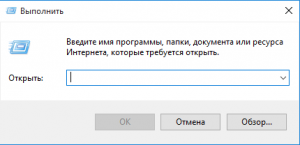
- Тепер у полі для заповнення ви повинні ввести команду "CMD" (без цитат)Потім натисніть Увійти
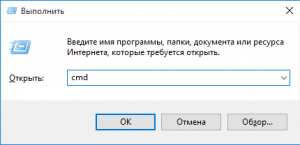
- Після цього ви побачите чорну консоль, яка розпочнеться у формі програми
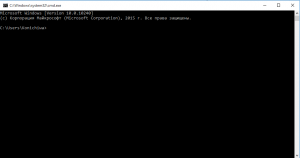
- Ну, тепер вам потрібно ввести команду "Ipconfig /all" (без лапок), потім натисніть Увійти
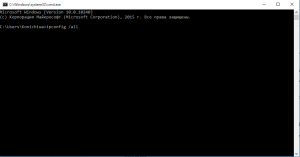
- Отже, тепер ви можете побачити багато значень, незрозумілих імен тощо, але вам потрібно звернути увагу лише на абзац "Фізична адреса", праворуч, на яку буде написано MAC -адресу вашого пристрою
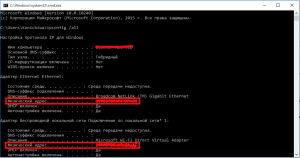
Метод 2. Переглянути унікальну MAC -адресу через командний рядок, метод, відмінний від першого
Цей метод є вигідним, якщо перший метод не допомогло вам розкрити інформацію про свій пристрій.
- Тому, щоб дізнатись MAC -адресу, вам потрібно ввести команду getmac /v /fo список У тому ж командному рядку, а потім натисніть Увійти
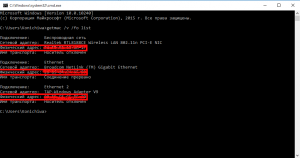
- Якщо вам потрібна конкретна MAC -адреса вашого пристрою, то вам потрібно подивитися на це в першому стовпці
Метод 3. На кінцевій стороні упаковки з ноутбука або на задній частині процесора
Цей метод підходить, якщо ви не викинули коробку з ноутбука, оскільки навіть на ньому навіть у виробництві будь -якого пристрою вони завжди позначають MAC -адресу.

Метод 4. через вкладку "на системі"
Цей метод відрізняється як для початківців, так і для розуміння людей, оскільки він не вимагає особливих зусиль та знань.
Щоб дізнатись MAC -адресу, вам потрібно дотримуватися інструкцій:
- Перш за все, вам потрібно поїхати "Почати"а потім натисніть на елемент "Панель управління".
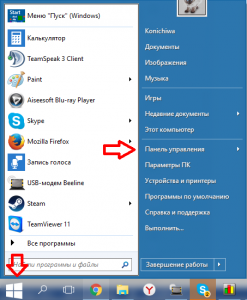
- У "Панелі управління" Вам потрібно знайти та перейти на вкладку "Центр управління мережами та загальний доступ."
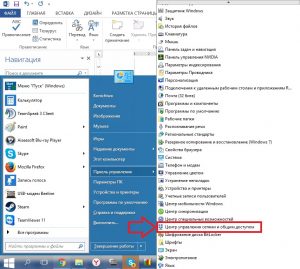
- Після цього ви можете помітити, що зліва є 3 стовпці, тому вам потрібно натиснути "Зміна параметрів адаптера".
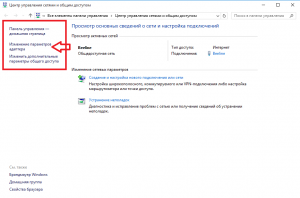
- Тепер всі мережеві адаптери, встановлені на цьому комп’ютері, будуть відкриті, але вам потрібно натиснути праву кнопку Ethernet.
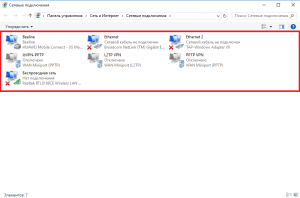
- Наступний крок вам потрібно натиснути на кнопку "Інтелект", після цього з’явиться та сама MAC -адреса перед вами.

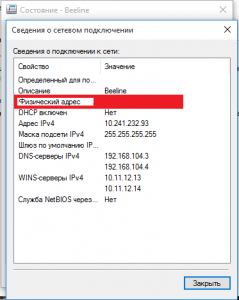
Метод 5. через вкладку "На системі"
Дуже простий і зручний спосіб перегляду MAC -адреси вашого пристрою, який навіть підходить для "чайника".
Щоб дізнатись MAC -адресу, вам потрібно зробити кілька дій:
- Перш за все, ви повинні натиснути поєднання клавіш "Win + R".
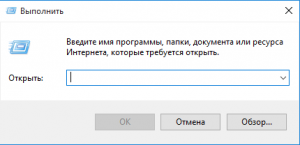
- Після цього введіть команду в полі "MSINFO32",а потім натисніть Ввести.
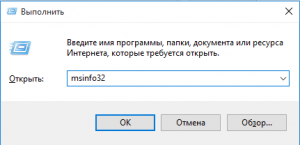
- Тепер ви відкриєте вікно інформації про операційну систему Windows, а також відображаєте інформацію про MAC -адресу.
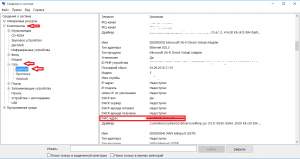
Метод 6. Через властивості з'єднання
Останній метод, який також дуже легкий і досить примітивний у дії.
Отже, щоб дізнатись MAC -адресу, дотримуйтесь інструкцій:
- Клацати "Win + R", а потім ми пишемо команду "NCPA.CPL."
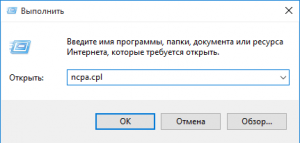
- Після чого ви помітите, що параметр відкрився "Власність з'єднань".
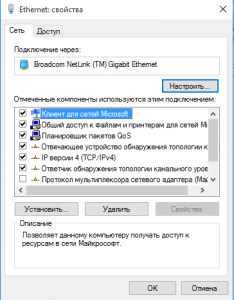
- Тепер вам потрібно вибрати один із пристроїв, щоб дізнатись його MAC -адресу, натисніть її та намалюйте вказівник миші до нього.
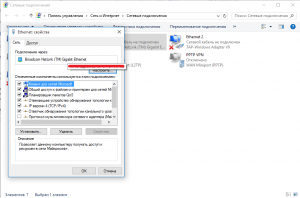
Ну, як ви бачите на практиці, визначення MAC -адреси не складно. Але все -таки ми сподіваємось, що методи, які ми описали, допомогли вам.
